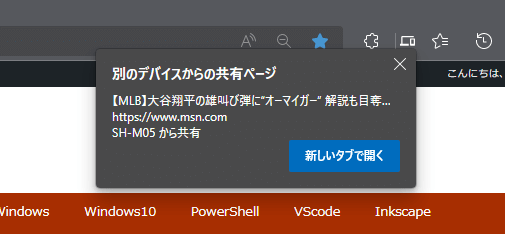Microsoft Edge | 開いているページをPCやスマートフォンに送信する方法
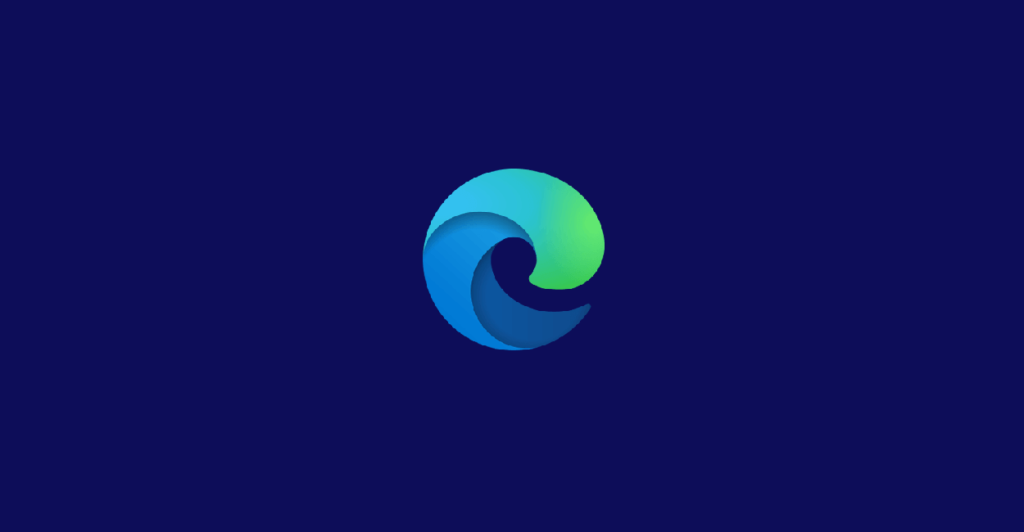
Microsoft Edgeで開いているページをPCやスマートフォンに送信(共有、転送)する方法ついて紹介しています。
確認環境
デスクトップパソコン
Windows10 Pro
Microsoft Edge V. 104.0.1293.70
スマートフォン Andoroid 9
同じアカウントでログインしたMicrosoft Edge
ページの転送には、PCとスマートフォンともに同じMicrosoftアカウントでログインして同期しているMicrosoft Edgeが必要になります。
PCで開いているページをスマートフォンに共有(転送)する方法
タブ上、またはページ上での右クリックメニューから「ページをデバイスに送信」を選択します。
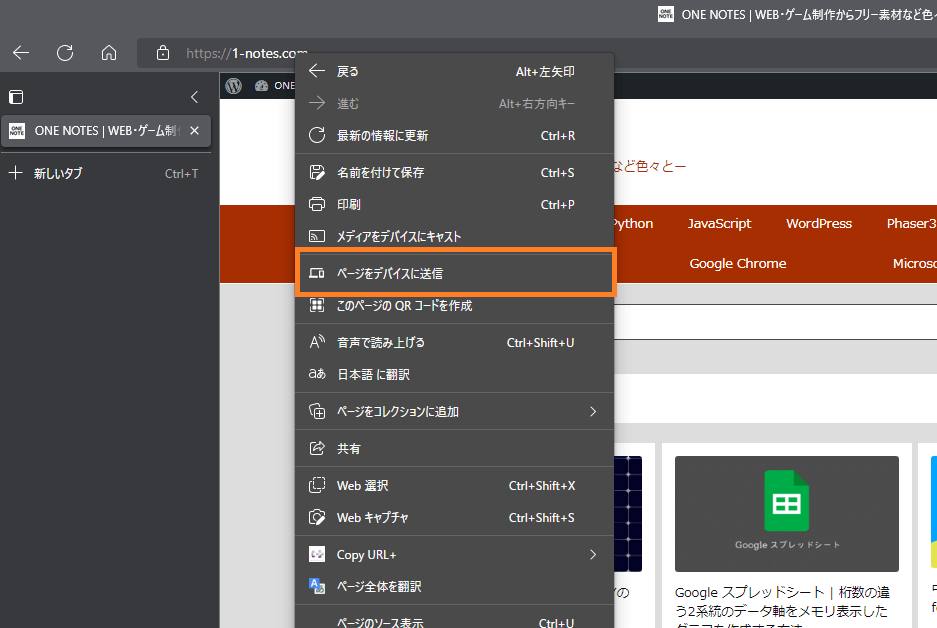
同期可能なデバイスがある場合、上部に同期先のデバイスが一覧表示されますのでページを共有したいデバイスを選択します。
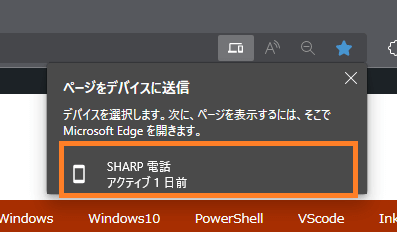
スマートフォン側でEdgeの通知を有効にしている場合、受け取りの通知が届きます。
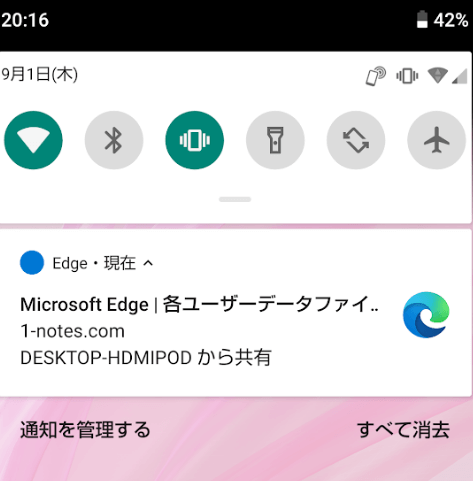
スマートフォンで開いているページをPCに共有(転送)する方法
同じようにスマートフォンでWEBを閲覧中にPCに送信したいページがあれば、下部の「…」メニューを開いて「デバイスに送信」を選択します。
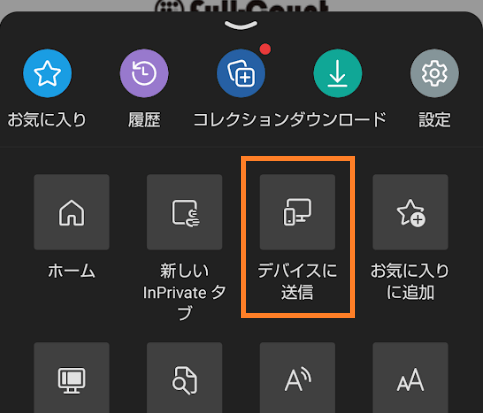
ページを転送するデバイスを選んで「送信」を選択します。
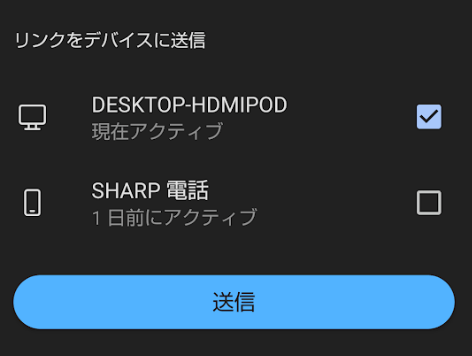
共有されたページがPCのMicrosoft Edgeに届きます。
PCでMicrosoft Edgeのデスクトップ通知を有効にしている場合、デスクトップにも通知可能です。